
Sa mga smartphone at tablet na may Android, ang Google Play Market ay nagbibigay ng kakayahang maghanap, mag-install at mag-update ng iba't ibang mga application at laro, ngunit hindi lahat ng mga gumagamit ay pinahahalagahan ang mga pakinabang nito. Kaya, hindi sinasadya o sinasadya, maaaring matanggal ang digital store na ito, pagkatapos nito, na may isang mataas na antas ng posibilidad, kinakailangan upang maibalik ito. Ito ay tungkol sa kung paano isinasagawa ang pamamaraang ito, at ilalarawan sa artikulong ito.
Paano ibalik ang Play Market
Ang materyal na iyong ipinapakilala ay tututok sa pagpapanumbalik ng Google Play Store sa mga kasong iyon kapag hindi ito magagamit sa iyong mobile device para sa anumang kadahilanan. Kung ang application na ito ay hindi gumagana nang tama, na may mga pagkakamali o hindi nagsisimula sa lahat, masidhi naming inirerekumenda na basahin mo ang aming pangkalahatang artikulo, pati na rin ang isang buong seksyon na nakatuon sa paglutas ng mga problema na nauugnay dito.
Higit pang mga detalye:
Ano ang gagawin kung ang Google Play Market ay hindi gumagana
Pag-aayos ng mga bug at pag-crash sa Google Play Store
Kung, sa pamamagitan ng paggaling, nangangahulugan kang makakuha ng pag-access sa Store, iyon ay, pag-log in sa iyong account, o pagrehistro para sa kasunod na paggamit ng mga kakayahan nito, ang mga materyales na ipinakita sa ibaba ay marahil ay magiging kapaki-pakinabang.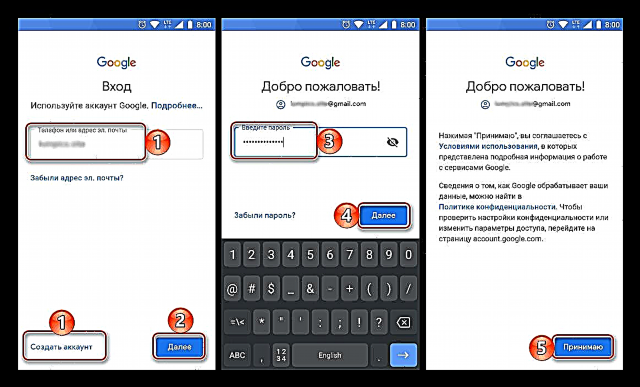
Higit pang mga detalye:
Mag-sign up para sa isang account sa Google Play Store
Pagdaragdag ng isang bagong account sa Google Play
Baguhin ang account sa Play Store
Mag-sign in sa iyong Google account sa Android
Pagrehistro ng isang Google account para sa isang Android device
Sa kondisyon na ang Google Play Store ay tiyak na nawala mula sa iyong Android smartphone o tablet, o ikaw mismo (o ibang tao) sa paanuman tinanggal ito, magpatuloy sa mga rekomendasyon sa ibaba.
Paraan 1: Paganahin ang isang hindi pinagana application
Kaya, ang katotohanan na ang Google Play Market ay hindi magagamit sa iyong mobile device, sigurado kami. Ang pinakakaraniwang sanhi ng problemang ito ay maaaring hindi paganahin ito sa mga setting ng system. Samakatuwid, maaari mong ibalik ang application sa parehong paraan. Narito kung ano ang dapat gawin:
- Ang pagbukas ng "Mga Setting"pumunta sa seksyon "Mga aplikasyon at abiso", at sa loob nito - sa listahan ng lahat ng mga naka-install na application. Para sa huli, madalas na may isang hiwalay na item o pindutan ay ibinigay, o ang pagpipiliang ito ay maaaring maitago sa pangkalahatang menu.
- Hanapin ang Market sa drop-down na listahan ng Google Play - kung nariyan ito, ang inskripsyon ay marahil lilitaw sa tabi ng pangalan nito May kapansanan. Tapikin ang pangalan ng application na ito upang buksan ang isang pahina na may impormasyon tungkol dito.
- Mag-click sa pindutan Paganahinat pagkatapos sa ilalim ng pangalan nito ay lilitaw ang inskripsyon "Naka-install" at halos agad na magsisimula ang application sa pag-update sa pinakabagong bersyon.



Kung ang listahan ng lahat ng naka-install na mga aplikasyon ng Google Play Market ay nawawala o, sa kabaligtaran, nariyan ito, at hindi ito pinagana, magpatuloy sa mga rekomendasyon sa ibaba.
Paraan 2: Ipakita ang nakatagong application
Maraming mga launcher ang nagbibigay ng kakayahang itago ang mga aplikasyon, upang mapupuksa ang kanilang mga shortcut sa pangunahing screen at sa pangkalahatang menu. Marahil ang Google Play Store ay hindi nawala mula sa aparato ng Android, ngunit simpleng nakatago sa iyo o sa ibang tao - hindi ito napakahalaga, pinakamahalaga, alam natin ngayon kung paano ibabalik ito. Totoo, maraming mga launcher na may tulad na function, at samakatuwid maaari kaming magbigay lamang ng isang pangkalahatang, ngunit hindi isang unibersal na algorithm ng mga aksyon.
Tingnan din: Mga launcher para sa Android
- Tumawag sa menu ng launcher. Kadalasan ito ay ginagawa sa pamamagitan ng paghawak ng iyong daliri sa isang walang laman na lugar ng pangunahing screen.
- Piliin ang item "Mga Setting" (o "Mga pagpipilian") Minsan mayroong dalawang tulad na mga item: ang isa ay humahantong sa mga setting ng application, ang iba pa sa isang katulad na seksyon ng operating system. Kami, para sa mga halatang kadahilanan, ay interesado sa una, at ito ay madalas na pupunan ng pangalan ng launcher at / o isang iba't ibang mga icon mula sa pamantayan. Sa matinding mga kaso, maaari mong palaging tumingin sa parehong mga puntos at pagkatapos ay piliin ang tama.
- Minsan papasok "Mga Setting"hanapin ang item doon "Aplikasyon" (o Application ng Menu, o ibang bagay na katulad sa kahulugan at lohika) at puntahan ito.
- Mag-scroll sa listahan ng mga magagamit na pagpipilian at hanapin doon Nakatagong Aplikasyon (Ang iba pang mga pangalan ay posible, ngunit katulad sa kahulugan), pagkatapos ay buksan ito.
- Hanapin ang Google Play Store sa listahang ito. Magsagawa ng isang aksyon na nagpapahiwatig ng pagkansela ng itago - depende sa mga tampok ng launcher, maaari itong mai-click ang krus, hindi mai-check, isang hiwalay na pindutan o isang karagdagang item sa menu.


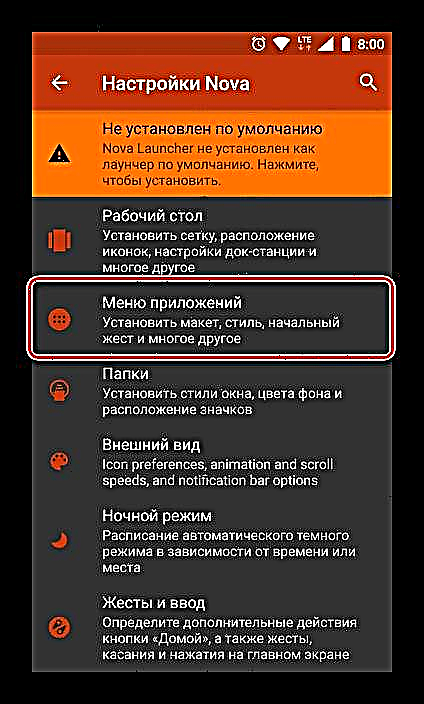


Matapos maisagawa ang mga hakbang sa itaas at bumalik sa pangunahing screen, at pagkatapos ay sa menu ng application, makikita mo ang nakatagong Google Play Market doon.
Tingnan din: Ano ang gagawin kung wala ang Google Play Store
Paraan 3: mabawi ang tinanggal na application
Kung, sa proseso ng pagpapatupad ng mga rekomendasyon sa itaas, siniguro mo na ang Google Play Store ay hindi na-disconnect o nakatago, o kung una mong nalaman na tinanggal ang application na ito, kailangan mong literal na ibalik ito. Totoo, nang walang isang backup na nilikha kapag ang Store ay naroroon sa system, hindi ito gagana. Ang lahat ng maaaring gawin sa kasong ito ay i-install muli ang Play Market.
Tingnan din: Paano i-backup ang aparato ng Android bago firmware
Ang mga pagkilos na kailangang isagawa upang maibalik ang naturang mahalagang aplikasyon ay nakasalalay sa dalawang pangunahing mga kadahilanan - ang tagagawa ng aparato at ang uri ng firmware na naka-install dito (opisyal o pasadya). Kaya, sa Chinese Xiaomi at Meizu, maaari mong mai-install ang Google Play Store mula sa tindahan na itinayo sa operating system. Sa parehong mga aparato, pati na rin sa ilang iba pa, ang isang mas simpleng pamamaraan ay gagana - ang pag-download ng banal at pag-unpack ng APK-file. Sa iba pang mga kaso, maaaring mangailangan ng pagkakaroon ng mga karapatan ng Root at isang pasadyang pagbawi sa kapaligiran (Pagbawi), o kahit na isang kumikislap.
Upang malaman kung alin sa mga pamamaraan ng pag-install ng Google Play Market na angkop para sa iyo, o sa halip, ang iyong smartphone o tablet, maingat na pag-aralan ang mga artikulo na ipinakita sa mga link sa ibaba, at pagkatapos ay sundin ang mga rekomendasyon na ginawa sa kanila.
Higit pang mga detalye:
Pag-install ng Google Play Store sa mga Android device
Pag-install ng mga serbisyo sa Google pagkatapos ng firmware ng Android
Para sa mga may-ari ng Meizu smartphone
Sa ikalawang kalahati ng 2018, maraming mga may-ari ng mga mobile device ng kumpanyang ito ang naharap sa isang napakalaking problema - ang mga pag-crash at mga error ay nagsimulang lumitaw sa Google Play Store, ang mga aplikasyon ay tumigil sa pag-update at pag-install. Bilang karagdagan, ang Tindahan ay maaaring tumanggi kahit na magsimula o nangangailangan ng pag-access sa isang Google account, hindi pinapayagan ang pahintulot dito kahit na sa mga setting.
Ang isang garantisadong epektibong solusyon ay hindi pa rin lumitaw, ngunit maraming mga smartphone ang nakatanggap ng mga update kung saan naayos ang error. Ang lahat ng maaaring inirerekomenda sa kasong ito, sa kondisyon na ang mga tagubilin mula sa nakaraang pamamaraan ay hindi nakatulong ibalik ang Play Market, ay mai-install ang pinakabagong firmware. Siyempre, posible lamang ito kung magagamit ito at hindi pa mai-install.
Tingnan din: Pag-update at pag-flash ng mga mobile na aparato ng Android
Pagsukat ng Pang-emergency: I-reset ang Mga Setting ng Pabrika
Kadalasan, ang pag-alis ng mga preinstalled na aplikasyon, lalo na kung ang mga ito ay mga serbisyo ng branded ng Google, ay sumasama sa isang bilang ng mga negatibong kahihinatnan, hanggang sa isang bahagyang o kahit na kumpletong pagkawala ng pag-andar ng Android OS. Samakatuwid, kung hindi posible na maibalik ang hindi mai-install na Market Market, ang tanging posibleng solusyon ay ang i-reset ang mobile device sa mga setting ng pabrika. Ang pamamaraang ito ay nagsasangkot sa kumpletong pag-alis ng data ng gumagamit, mga file at dokumento, aplikasyon at laro, habang gagana lamang ito kung ang Store ay una na naroroon sa aparato.
Magbasa nang higit pa: Paano i-reset ang Android smartphone / tablet sa mga setting ng pabrika
Konklusyon
Ang pagpapanumbalik ng Google Play Store sa Android kung ito ay hindi pinagana o nakatago ay madali. Ang gawain ay makabuluhang kumplikado kung tinanggal ito, ngunit kahit na mayroong solusyon, kahit na hindi laging simple.











